Поправи Оутлоок грешку 500
Мисцелланеа / / April 02, 2023

Мицрософт Оутлоок је платформа која се фокусира на критичне поруке. Овај клијент е-поште шаље или прима е-пошту тако што приступа е-пошти Мицрософт Екцханге сервера. Софтвер је доступан са већином верзија Мицрософт Оффице-а. Иако Оутлоок ради глатко и без сметњи на Виндовс рачунару, неки корисници су се жалили на грешку 500 у Оутлоок-у када покушају да се пријаве. Овај проблем доводи до поновљених преусмеравања која могу бити досадна за неке. Ако се борите са истим проблемом, данашњи водич ће вам помоћи да га решите. Уз расветљавање више метода за отклањање грешке, такође ћемо вас упознати са узроцима грешке 500 Оутлоок 365. Дакле, хајде да почнемо са документом и одмах пређемо на заобилажење грешке 500.

Преглед садржаја
- Како да поправите Оутлоок грешку 500
- Шта узрокује Оутлоок грешку 500?
- Метод 1: Сачекајте време рада сервера
- Метод 2: Решите проблеме са Интернет везом
- Метод 3: Омогућите Оутлоок на вебу
- Метод 4: Управљајте улогама корисника
- Метод 5: Измените корисничку дозволу
- Метод 6: Проверите претплату
- Метод 7: Ажурирајте претраживач
- Метод 8: Онемогућите екстензије (ако је применљиво)
- Метод 9: Обришите колачиће и кеш претраживача
- Метод 10: Користите анонимни режим
- Метод 11: Подесите поставке датума и времена
- Метод 12: Пребаците се на други претраживач
Како да поправите Оутлоок грешку 500
Доносимо вам савршен водич који ће вас научити да поправите грешку Оутлоок 500 до детаља.
Брз одговор
Грешка 500 у Оутлоок-у се обично јавља када постоји проблем са сервером или је сервер преоптерећен. Ево неколико корака које можете да пратите да бисте поправили Оутлоок грешку 500:
1. Поново покренути Изгледи апликација.
2. Онемогући додаци.
3. Уред за поправку инсталација.
Шта узрокује Оутлоок грешку 500?
Можете доживети Оутлоок 500 грешку у свом веб прегледачу или клијенту е-поште. Овај проблем је узрокован из разлога који су укратко наведени у наставку:
- Недоступност Мицрософт услуге
- Неправилно пријављивање
- Проблеми са мрежним повезивањем
- Оштећени колачићи и кеш претраживача
- Нетачна подешавања датума и времена
- Неправилне конфигурације система
- Прекид заштитног зида и антивируса
Мицрософт Оутлоок грешка 500 се може опоравити. Ову грешку можете лако заобићи уз помоћ метода за решавање проблема и решити проблеме као што је поштанско сандуче није пронађено, протокол онемогућен, нешто је пошло наопако и понављање преусмеравања открило грешке.
Метод 1: Сачекајте време рада сервера
Прва ствар коју треба да урадите ако наиђете на грешку 500 у Оутлоок-у је да сачекате време непрекидног рада Оутлоок-а. Ово је да би се осигурало да услуга није искључена на Мицрософт-овом крају. Можете проверити здравље услуге Оутлоок уз помоћ следећих корака:
1. Отвори свој прегледач и посетите Оффице 365 веб сајт.

2. Изаберите Здравље опцију у њему и кликните на Здравље услуге.
3. Сада кликните на Све услуге опција у њему.
4. Коначно, пронађите Мицрософт 365 одело здравље.
Метод 2: Решите проблеме са Интернет везом
Да бисте поправили Оутлоок грешку 500, морате проверити своју интернет везу. У случају слабије интернет мреже, сигурно ћете се суочити са проблемима приликом пријављивања на свој Оутлоок налог. Због тога морате покушати да ојачате везу тако што ћете се поново повезати на свој Ви-Фи или му се приближити ради бољег сигнала. Такође можете погледати наш водич на Спора интернет веза? 10 начина да убрзате свој интернет! и имплементирати исто.

Такође прочитајте:Поправите да АутоЦомплете Оутлоок не ради исправно
Метод 3: Омогућите Оутлоок на вебу
Затим обавезно омогућите Оутлоок на вебу у случају грешке 500 у Оутлоок-у. Овај метод је користан за исправљање грешке 500 када покушавате да приступите веб верзији Оутлоок-а. Због тога морате омогућити коришћење апликације ако је администратор уклонио дозволу за приступ Оутлоок е-пошти преко Оутлоок веб верзије. Можете да омогућите Оутлоок на вебу уз помоћ доле наведених корака:
1. Пријавите се на свој Мицрософт Оффице налог на Интернету.

2. Затим изаберите корисник и кликните на Пошта опција.
3. Сада, кликните на Управљајте апликацијама за е-пошту.
4. На крају, означите поље за Оутлоок на вебу.
Метод 4: Управљајте улогама корисника
Такође можете да поправите грешку 500 Мицрософт Оутлоок веб тако што ћете управљати улогама корисника у Оутлоок-у. Приликом додавања више налога глобалног администратора, постоји велика шанса да добијете грешку 500 на овој платформи за е-пошту. Због тога морате уклонити све остале дозволе са свих вишка налога за Глобалног администратора. Можете управљати улогама корисника пратећи кораке у наставку:
1. Прво се пријавите на свој Мицрософт Оффице налог на Интернету.
2. Сада, изаберите Корисници мени из левог окна.

3. Сада, кликните на Управљајте улогама.
4. Затим изаберите корисник са грешком и изаберите Приступ центру за администрацију мени.
5. Сада кликните на Глобални администратор опција.
6. На крају, кликните на сачувати дугме.
Метод 5: Измените корисничку дозволу
У следећем кораку морате да измените корисничку дозволу да бисте поправили грешку 500 Оутлоок веб. Измена корисничке дозволе је неопходна да бисте проверили да ли је грешка настала због тога што поштанско сандуче није пронађено. Можда ћете наићи на грешку ако Поштанско сандуче је уклоњено из организације, што се обично дешава када користите Оутлоок за школу или посао.
Такође прочитајте:Како опоравити избрисану нацрт у Оутлоок 365
Метод 6: Проверите претплату
Морате имати претплату на платформу за коришћење Оутлоок-а за школу, посао или као лични налог. Ваша институција или организација управља претплатом, ако је за школу или посао. Ако је ваша претплата готова, можда ћете наићи на грешку 500 у Оутлоок-у. Ако користите Оутлоок налог за личну употребу, можда ћете морати да проверите да ли је ваша претплата отказана или је ваше поштанско сандуче уклоњено због статуса неактивне претплате.
Метод 7: Ажурирајте претраживач
Ако вам сви ови хакови у прегледачу нису помогли да поправите грешку 500 у Оутлоок-у, морате покушати да га ажурирате најновијом верзијом. То је зато што неке веб локације као што је Оутлоок раде боље у зависности од претраживача и његове верзије. Дакле, покушајте да ажурирате свој прегледач пратећи следеће кораке:
1. Покрените Гоогле Цхроме претраживач на радној површини.
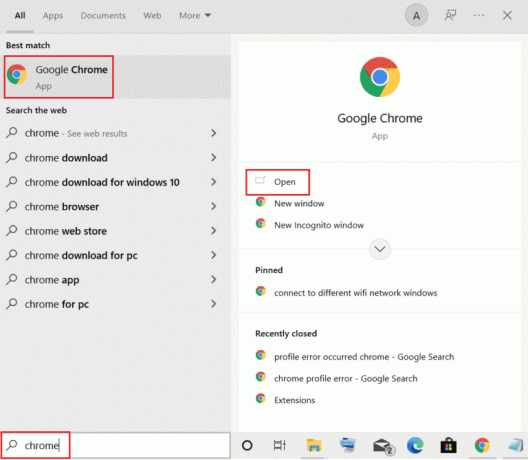
2. Сада кликните на икона са три тачке у горњем десном углу екрана вашег претраживача.
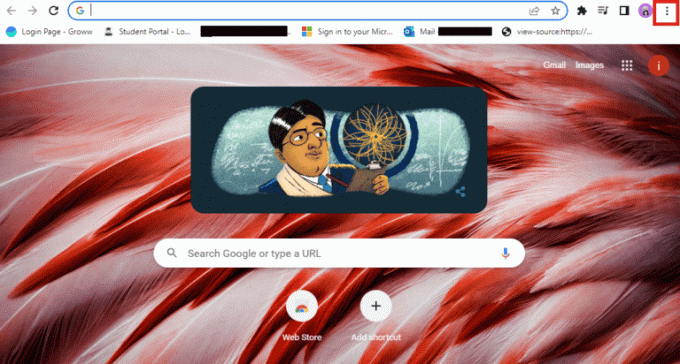
3. Затим изаберите Помоћ из менија.
4. Сада кликните на О Гоогле Цхроме-у опција.

5А. Ако је ажурирање доступно, ваш претраживач ће се аутоматски ажурирати на најновију верзију. Када се заврши, кликните на Поново покрени да заврши процес.

5Б. Ако је претраживач ажуриран, добићете поруку у којој се наводи Цхроме је ажуриран.
Такође прочитајте:Поправите Оутлоок који покушава да се повеже са сервером у оперативном систему Виндовс 10
Метод 8: Онемогућите екстензије (ако је применљиво)
Такође можете да поправите грешку 500 Оутлоок веб тако што ћете онемогућити екстензије. Ако сте недавно инсталирали проширења за ВПН, прокси или адблоцкер на свом претраживачу, време је да их онемогућите да бисте избегли грешку 500 у Оутлоок-у. Такође можете уклонити ове екстензије ако вам нису од користи. Онемогућите ове екстензије пратећи кораке у наставку:
1. Отвори Цхроме претраживач и кликните на три тачкеикона на врху.
2. Сада, бирај Још алата > Екстензије.
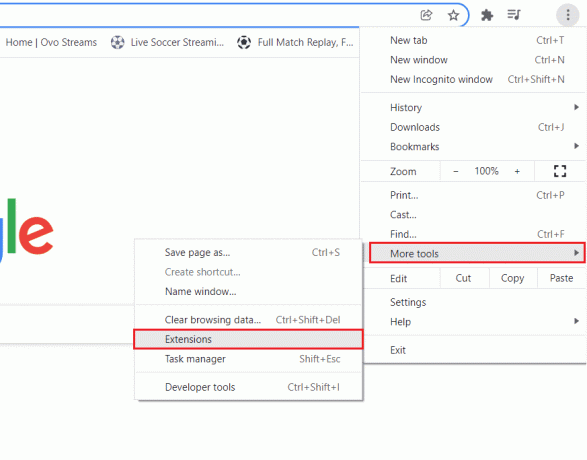
3. Следећи, искључи прекидач за проширења који нису потребни.

4. Када завршите, затворите прегледач и поново покренути да бисте проверили да ли је грешка 500 у Оутлооку исправљена.
Метод 9: Обришите колачиће и кеш претраживача
Познато је да колачићи и кеш меморија побољшавају функције и брзину претраживача. Међутим, ово такође може изазвати неке проблеме, посебно ако је сајт или софтвер који покушавате да посетите ажуриран од ваше последње посете. Стога, у оваквом случају, када покушавате да решите грешку 500 Оутлоок 365, морате да обришете кеш меморију прегледача и колачиће како би вам помогли да поново приступите Оутлоок-у преко веба. Да бисте сазнали како то учинити, можете погледати наш водич Како да обришете кеш меморију и колачиће у Гоогле Цхроме-у.

Такође прочитајте:Како да искључите потврду о читању Оутлоок е-поште
Метод 10: Користите анонимни режим
Коришћење режима без архивирања помаже у уклањању колачића прегледача и података о сајтовима. Такође помаже у онемогућавању ваших додатака и на тај начин може спречити грешку 500 у Оутлоок-у. Стога, ако вам додаци за прегледач спречавају приступ вашем Оутлоок налогу, можете погледати наш водич на Како омогућити анонимни режим у Цхроме-у и одмах исправите грешку.
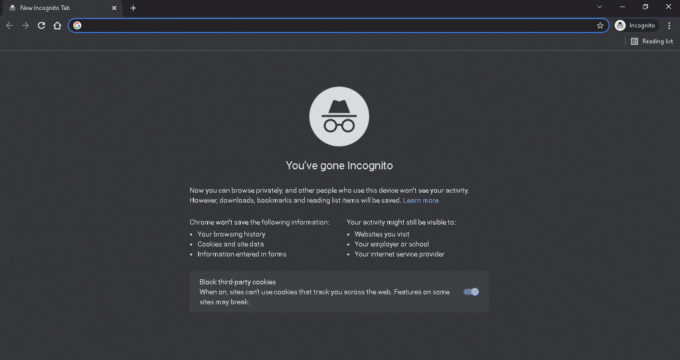
Метод 11: Подесите поставке датума и времена
Такође можете покушати да прилагодите поставке датума и времена на рачунару да бисте поправили грешку 500 на Оутлоок клијенту. Ако подешавања датума и времена на вашем уређају нису синхронизовани, то може изазвати неколико грешака док покушавате да приступите Оутлоок-у. Због тога морате да их прилагодите за време без грешака док приступате Оутлоок-у. Можете погледати наш водич на 4 начина да промените датум и време у оперативном систему Виндовс 10 и имплементирати исто.

Метод 12: Пребаците се на други претраживач
Можете користити различите веб странице као што су Сафари, Опера, и Фирефок да бисте приступили веб-базираној верзији Оутлоок-а на било ком уређају. Ово би могло да реши горенаведену грешку.
Често постављана питања (ФАКС)
К1. Шта значи грешка 500 у Оутлоок-у?
Анс. Грешка 500 у Оутлоок-у значи да је можда ваш налог привремено блокиран.
К2. Шта значи грешка 500 на Мицрософт-у?
Анс. Грешка 500 на Мицрософт-у значи дошло је до проблема на веб серверу који хостује веб локацију када се грешка врати.
К3. Зашто добијам грешку 500?
Анс. Грешка 500 се обично јавља због а оштећена кеш меморија претраживача, привремени проблеми са везом, оштећена база података веб локација или нетачне дозволе за датотеке или фасцикле.
Препоручено:
- Како рефундирати у Валоранту
- 7 начина да поправите апликацију Цлубхоусе која не ради
- Како блокирати е-пошту у Оутлоок-у
- Како променити приказ у Оутлоок-у на подразумевани
Ово нас доводи до краја нашег водича Оутлоок грешка 500. Надамо се да сте у документу добили одговоре на сва ваша питања у вези са узроцима грешке 500 и различитим методама за њено отклањање. Ако имате других недоумица или сугестија, оставите их у одељку за коментаре испод.



